ログイン方法とパスワードを忘れた時の対処方法
このページでは、Facebookへのログイン方法と、ログイン用パスワードを忘れてしまった時の対処法を紹介します。
Facebookにログインする
【Facebook】アプリをタップ
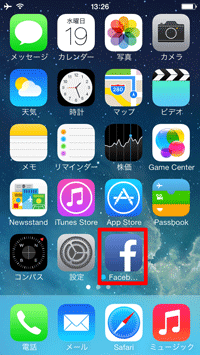
Facebookアプリを開きます。iPhoneホーム画面の【Facebook】をタップしましょう。
情報を入力してログイン
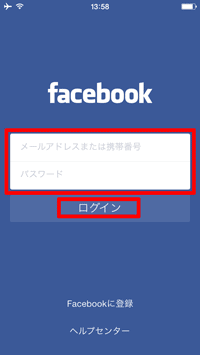
Facebookに登録したメールアドレスまたは電話番号と、パスワードを入力して、【ログイン】をタップします。
入力が正しければ、ログインが完了します。
パスワードを変更する
ヘルプセンターをタップ
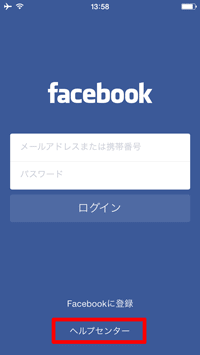
ログイン用パスワードを忘れた時、パスワードをリセットして変更することができます。
Facebookアプリを起動して、《ログイン》画面で【ヘルプセンター】をタップします。
よくある質問から選ぶ
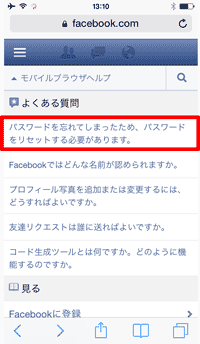
よくある質問の【パスワードを忘れてしまったため、パスワードをリセットする必要があります。】をタップします。
パスワードをリセット
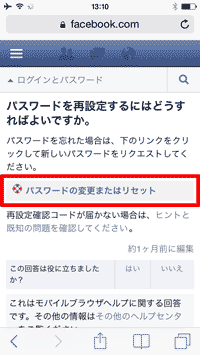
【パスワードの変更またはリセット】をタップします。
アカウントを確認
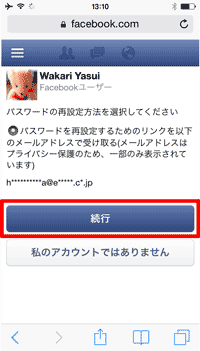
画面上部に表示されているアカウントが自分のものであることを確認します。合っていたら【続行】をタップします。
登録したメールアドレスに、パスワードを再設定するためのコードが送信されます。
自分のアカウントが表示されていない場合、【私のアカウントではありません】をタップします。メールアドレスや電話番号、氏名などFacebookに登録したアカウント情報を入力して、【検索】をタップします。
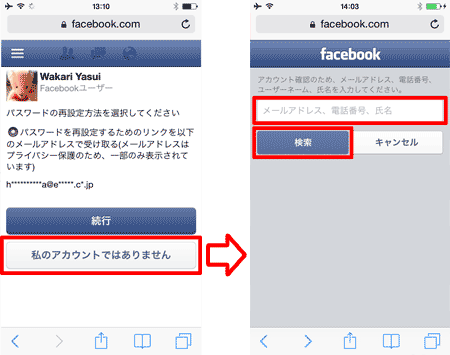
確認コードを入力
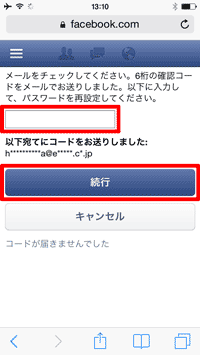
Facebookから届いたメールを確認して、確認コードを入力します。
入力したら【続行】をタップします。
アカウントを確認
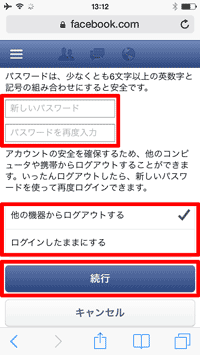
新しいパスワードを2回記入します。6文字以上の英数字・記号が入力できます。前回と同じパスワードは登録できません。
次に、他の機器からログアウトするかどうかを選択します。デフォルトでは他の機器からログアウトするが選ばれています。
【続行】をタップすると、パスワードが変更されます。
|
|
|
Facebookを始める
| ・Facebookアプリのインストール |
| ・Facebookアカウントの登録方法 |
| ・ログイン方法とパスワードを忘れた時の対処方法 |
| ・ログアウト方法 |
| ・iOSとFacebookを連携させる |
| ・...一覧を見る |